ENGAGE PALĪDZĪBAS SADAĻA
Jauns projekts
Uzziniet, kā izveidot jaunu projektu un pievienot tajā dalībniekiem noderīgu informāciju.
Sadaļā "Izstrādātie projekti" spiediet pogu "Jauns projekts".
Izveidojiet jaunu projektu
1. Projekta nosaukums
Sadaļā "Jauns projekts" aizpildiet laukus "Projekta nosaukums" un "Īsas apraksts" visās projektam nepieciešamajās valodu sadaļās. Poga "Nākamais' kļūs pieejama, kad būs aizpildīti visi nepieciešamie lauki.
1. Projekta nosaukums
Sadaļā "Jauns projekts" aizpildiet laukus "Projekta nosaukums" un "Īsas apraksts" visās projektam nepieciešamajās valodu sadaļās. Poga "Nākamais' kļūs pieejama, kad būs aizpildīti visi nepieciešamie lauki.
AI palīgs efektivitātei, laika taupīšanai un skaidrībai
Izvēlieties opciju "Pajautāt MI", lai radītu projekta nosaukumu un aprakstus ar mākslīgā intelekta (MI) palīdzību. Šis MI rīks kalpos kā palīglīdzeklis, lai atvieglotu projektu nosaukumu un aprakstus veidošanu un radītu dalībniekiem skaidru un labi formulētu informāciju.
Lai izmantotu MI asistenta palīdzību:
- Ievadiet "Projekta nosaukumu" vai "Īso aprakstu".
- Izvēlieties opciju "Pajautāt MI".
- Ļaujiet MI asistentam veidot tekstus laukos "Projekta nosaukums" vai "Īsais apraksts".
- Pārskatiet izveidoto tekstu. Izvēlieties "Atcelt" vai "Pievienot" radīto informāciju teksta laukos.
Izvēlieties opciju "Pajautāt MI", lai radītu projekta nosaukumu un aprakstus ar mākslīgā intelekta (MI) palīdzību. Šis MI rīks kalpos kā palīglīdzeklis, lai atvieglotu projektu nosaukumu un aprakstus veidošanu un radītu dalībniekiem skaidru un labi formulētu informāciju.
Lai izmantotu MI asistenta palīdzību:
- Ievadiet "Projekta nosaukumu" vai "Īso aprakstu".
- Izvēlieties opciju "Pajautāt MI".
- Ļaujiet MI asistentam veidot tekstus laukos "Projekta nosaukums" vai "Īsais apraksts".
- Pārskatiet izveidoto tekstu. Izvēlieties "Atcelt" vai "Pievienot" radīto informāciju teksta laukos.
Ņemiet vērā MI radītā satura ierobežojumus.
MI satura radīšana var palielināt produktivitāti, taču ir svarīgi apzināties tehnoloģijas ierobežojumus. Vienmēr pārskatiet un rediģējiet MI radīto saturu, lai nodrošinātu precizitāti. Uzziniet vairāk aprakstā Darbs ar MI.
MI satura radīšana var palielināt produktivitāti, taču ir svarīgi apzināties tehnoloģijas ierobežojumus. Vienmēr pārskatiet un rediģējiet MI radīto saturu, lai nodrošinātu precizitāti. Uzziniet vairāk aprakstā Darbs ar MI.
- Ļaujiet MI asistentam radīt projekta tekstus arī citās Jūsu organizācijā iespējotās valodās. Izvēlieties "Pajautāt MI" arī "Projekta nosaukumu" vai "Īso aprakstu" arī citās valodās.
2. Projekta pilns apraksts
- Arī "Projekta pilno aprakstu" pievienojiet ar MI palīdzību. Izvēlieties "Pajautāt MI".
- Pārskatiet radīto tekstu. Pārliecinieties, ka ir pietiekami izskaidrots projekta process, dalības prasības, paredzētais dalības laika plāns, kā arī norādiet projekta mērķi un dalības ieguvumus.
- Izvēlieties "Atcelt" vai "Pievienot" radīto tekstu.
- Arī "Projekta pilno aprakstu" pievienojiet ar MI palīdzību. Izvēlieties "Pajautāt MI".
- Pārskatiet radīto tekstu. Pārliecinieties, ka ir pietiekami izskaidrots projekta process, dalības prasības, paredzētais dalības laika plāns, kā arī norādiet projekta mērķi un dalības ieguvumus.
- Izvēlieties "Atcelt" vai "Pievienot" radīto tekstu.
Ja lauki "Projekta nosaukums" un "Īsais apraksts" kādā no citām projektā pievienotajām valodām ir atstāti neaizpildīti, dalībniekiem izvēloties skatīt projektu skatīt kādā no šīm valodām, informācija tiks parādīta Jūsu organizācijas noklusējuma valodā.
Izmantojiet rediģēšanas iespējas, lai izstrādātu labi pārskatāmu projekta aprakstu:
- mainiet teksta lielumu, izceliet teksta fragmentus treknrakstā, slīprakstā, numurētā sarakstā utt.;
- mainiet teksta lielumu, izceliet teksta fragmentus treknrakstā, slīprakstā, numurētā sarakstā utt.;

- papildiniet tekstu ar saitēm u.c. mediju saturu;
- izpētiet un izmantojiet plašās rediģēšanas iespējas, ko nodrošina HTML koda redaktors.
Kad apraksts izveidots, atlasiet opciju "Nākamais", kas kļūs pieejama, tiklīdz būs aizpildīti projekta nosaukuma, īsā un pilnā apraksta lauki.
Projekta apraksta informācija ir ārkārtīgi svarīga un var būtiski ietekmēt dalības līmeni un dalībnieku iesaistīšanos citās iniciatīvās.
Pārliecinieties, ka projekta process, ieguvumi un iespējamie riski ir pietiekamiizskaidroti.
Pārliecinieties, ka projekta process, ieguvumi un iespējamie riski ir pietiekamiizskaidroti.
3. Autorizācijas metodes
Uzlecošais logs ar katras Engage platformā pieejamās autorizācijas metodes aprakstu tiks parādīts dalībniekiem pirms autorizēšanās, izvēloties pogu "Ienākt". Šādi nodrošiniet dalībniekiem pietiekamu informāciju par katru pieejamo autorizēšanās metodi un to ietekmi uz dalību, ierobežojumiem.
Uzlecošais logs ar katras Engage platformā pieejamās autorizācijas metodes aprakstu tiks parādīts dalībniekiem pirms autorizēšanās, izvēloties pogu "Ienākt". Šādi nodrošiniet dalībniekiem pietiekamu informāciju par katru pieejamo autorizēšanās metodi un to ietekmi uz dalību, ierobežojumiem.
Autorizācijas metožu apraksti noderēs, ja, piemēram, projektā izveidota Piekrišanas aktivitāte ar apstiprināšanu protālā eParaksts.lv. Tā kā šo aktivitāti iespējams paveikt, tikai autorizējoties ar eParaksts.lv kontu, jau pirms autorizēšanās nepieciešams dalībniekus par to informēt.
Uzziniet vairāk par dalībniekiem pieejamām autorizēšanās metodēm.
Uzziniet vairāk par dalībniekiem pieejamām autorizēšanās metodēm.
Ja ir iespējota un aprakstīta vismaz viena autorizācijas metode, dalībniekiem piekļūstot attiecīgajam projektam, tieši pirms autorizēšanās Engage platformā tiks parādīts uznirstošais paziņojums.
4. Iestatījumi
Izvēlieties dalībnieku profila datu redzamības un projekta redzamības iestatījumus.
Izvēlieties dalībnieku profila datu redzamības un projekta redzamības iestatījumus.
Kāda informācija būs pieejama par dalībnieka profilu?
Ja izvēlēta opcija "Vēlos paturēt dalībnieku datus anonīmus", unikāls dalībnieka ID numurs būs vienīgais administratoriem redzamais dalībnieku identifikators. Lietojot šo iestatījumu, gadījumā, ja dalībnieks atsauks dalību un pievienosies projektam no jauna, tiks piešķirs jauns unikāls dalībnieka ID numurs.
Ja izvēlēta opcija "Vēlos paturēt dalībnieku datus anonīmus", unikāls dalībnieka ID numurs būs vienīgais administratoriem redzamais dalībnieku identifikators. Lietojot šo iestatījumu, gadījumā, ja dalībnieks atsauks dalību un pievienosies projektam no jauna, tiks piešķirs jauns unikāls dalībnieka ID numurs.
Tiklīdz jauns projekts ir izveidots, administratori vairs nevar mainīt dalībnieka profila datu redzamības izvēli.
Ja pēc projekta izveidošanas tomēr vēlaties piekļūt projekta dalībnieku profila datiem, piemēram, lai sazinātos ar dalībniekiem projekta gaitā vai informētu par citām turpmākām iniciatīvām, sazinieties ar mūsu Klientu pieredzes komandu, rakstot uz support@longenesis.com.
Ja pēc projekta izveidošanas tomēr vēlaties piekļūt projekta dalībnieku profila datiem, piemēram, lai sazinātos ar dalībniekiem projekta gaitā vai informētu par citām turpmākām iniciatīvām, sazinieties ar mūsu Klientu pieredzes komandu, rakstot uz support@longenesis.com.
Kur šis projekts būs redzams?
Administrators var izvēlēties, vai projekts būs publisks visiem lietotājiem, kuri ir piekļūs organizācijas lapai Engage platformā, vai arī būs pieejams tikai ar saiti:
- Izvēlieties opciju "Nerindots", ja vēlaties iesaistīt dalībniekus, nosūtot personiskus ielūgumus un/vai kopīgojot projekta saiti vai QR kodu tikai ar konkrētu dalībnieku skaitu.
- Izvēlieties opciju "Publiskots organizācijas lapā", ja vēlaties, lai projekts būtu redzams visiem dalībniekiem, kuri apmeklē Jūsu organizācijas lapu Engage platformā.
Administrators var izvēlēties, vai projekts būs publisks visiem lietotājiem, kuri ir piekļūs organizācijas lapai Engage platformā, vai arī būs pieejams tikai ar saiti:
- Izvēlieties opciju "Nerindots", ja vēlaties iesaistīt dalībniekus, nosūtot personiskus ielūgumus un/vai kopīgojot projekta saiti vai QR kodu tikai ar konkrētu dalībnieku skaitu.
- Izvēlieties opciju "Publiskots organizācijas lapā", ja vēlaties, lai projekts būtu redzams visiem dalībniekiem, kuri apmeklē Jūsu organizācijas lapu Engage platformā.
Kādā formātā vēlaties sūtīt projekta paziņojumu Jūsu dalībniekiem?
Šis projekta iestatījums ļauj administratoram izvēlēties labāko saziņas metodi ar katra projekta dalībniekiem un noteikt, vai un kā dalībnieki saņems paziņojumus par atvērtām jaunām aktivitātēm dalībnieku projekta laikjoslās vai par administratoru reģistrētiem aktivitāšu iesniegumiem par dalībniekiem.
- Nesūtīt: izvēlieties šo opciju, lai projekta dalībniekiem nesūtītu paziņojumus.
- E-pastā: izvēlieties šo metodi, lai iespējotu paziņojumus uz dalībnieku e-pasta adresēm.
- SMS: izvēlieties šo opciju, lai informētu dalībniekus īsziņas formātā uz viņu mobilajiem tālruņiem.
- Mēs sūtīsim paziņojumus no mūsu sistēmas (Webhook integrācija): izvēlieties šo opciju, ja vēlaties, lai Engage platforma informē Jūsu sistēmu, kad dalībniekiem jāizsūta paziņojumu, un nosūtiet ziņojumus no savas sistēmas.
Šis projekta iestatījums ļauj administratoram izvēlēties labāko saziņas metodi ar katra projekta dalībniekiem un noteikt, vai un kā dalībnieki saņems paziņojumus par atvērtām jaunām aktivitātēm dalībnieku projekta laikjoslās vai par administratoru reģistrētiem aktivitāšu iesniegumiem par dalībniekiem.
- Nesūtīt: izvēlieties šo opciju, lai projekta dalībniekiem nesūtītu paziņojumus.
- E-pastā: izvēlieties šo metodi, lai iespējotu paziņojumus uz dalībnieku e-pasta adresēm.
- SMS: izvēlieties šo opciju, lai informētu dalībniekus īsziņas formātā uz viņu mobilajiem tālruņiem.
- Mēs sūtīsim paziņojumus no mūsu sistēmas (Webhook integrācija): izvēlieties šo opciju, ja vēlaties, lai Engage platforma informē Jūsu sistēmu, kad dalībniekiem jāizsūta paziņojumu, un nosūtiet ziņojumus no savas sistēmas.
Lasiet vairāk par SMS paziņojumu funkcionalitāti vai sazinieties ar support@longenesis.com, lai uzzinātu, kā sākt pielietot šo funkciju.
Tiklīdz Jūsu projektā ir iespējota SMS paziņojumu funkcionalitāte, dalībniekiem, kuri projektam piekļūst pirmo reizi, tiks parādīts uznirstošais logs ar lūgumu pievienot tālruņa numuru savam profilam, ja tas vēl nav izdarīts.
Vairāk par dalībnieku pieredzi ar SMS paziņojumiem lasiet lapā Projekta laikjosla un aktivitātes.
Vairāk par dalībnieku pieredzi ar SMS paziņojumiem lasiet lapā Projekta laikjosla un aktivitātes.
Dalībniekiem obligāti aizpildāmā profila informācija
Engage ļauj norādīt, kuriem dalībnieka profila laukiem jābūt obligāti aizpildīiem, pirms persona uzsāk dalību projektā. Ja informācija profilā jau ir norādīta, netiks prasīts aizpildīt šo informāciju vēlreiz.
Engage ļauj norādīt, kuriem dalībnieka profila laukiem jābūt obligāti aizpildīiem, pirms persona uzsāk dalību projektā. Ja informācija profilā jau ir norādīta, netiks prasīts aizpildīt šo informāciju vēlreiz.
Uzsākot pildīt pirmo projekta aktivitāti, dalībnieki tiks aicināti ievadīt obligāto informāciju.
Kad projektā ir aktivizēta obligāto lauku funkcionalitāte, šo iestatījumu vairs nevar atcelt.
Aicinām rūpīgi izvērtēt obligāto projekta lauku nepieciešamību katrā projektā, pirms funkcionalitāte tiek aktivizēta.
Aicinām rūpīgi izvērtēt obligāto projekta lauku nepieciešamību katrā projektā, pirms funkcionalitāte tiek aktivizēta.
Visbeidzot, lai izveidotu jaunu projektu spiediet pogu "Izveidot projektu" Engage lapas apakšā.
Mēs izmantojam sīkdatnes, lai nodrošinātu un uzlabotu Longenesis tīmekļa lapas funkcionalitāti, kā arī optimizētu jūsu pieredzi šajā lapā.
Lūdzu, iepazīstieties ar mūsu Privātuma politiku, lai iegūtu plašāku informāciju par to, kā mēs izmantojam informāciju par mūsu tīmekļa lapas lietošanu. Turpinot lietot šo tīmekļa lapu, jūs piekrītat mūsu Privātuma politikai.
Lūdzu, iepazīstieties ar mūsu Privātuma politiku, lai iegūtu plašāku informāciju par to, kā mēs izmantojam informāciju par mūsu tīmekļa lapas lietošanu. Turpinot lietot šo tīmekļa lapu, jūs piekrītat mūsu Privātuma politikai.